Cara Uninstall Aplikasi di Laptop Windows dan Mac, Mudah
Mungkin sebagian dari kamu merasa laptop jadi lemot karena terlalu banyak aplikasi yang terpasang. Salah satu solusinya adalah menghapus aplikasi yang tidak digunakan lagi!
Oleh karena itu, penting sekali untuk mengetahui cara uninstall aplikasi di laptop supaya device-mu tetap ringan dan performanya tetap maksimal.
Diamonds MLBB Termurah!


 RudyStorez
RudyStorez

 TopMur
TopMur

 RudyStorez
RudyStorez

 RudyStorez
RudyStorez

 RudyStorez
RudyStorez

 TopMur
TopMur

 BANGJEFF
BANGJEFF

 TopMur
TopMur

 TopMur
TopMur

 RADJA DIAMOND
RADJA DIAMONDProses uninstall ini tentunya bisa memberikan lebih banyak ruang pada storage-mu.
Caranya pun cukup mudah, ada beberapa metode yang bisa kamu coba. Tenang saja, pada artikel kali ini akan membahas cara uninstall aplikasi di laptop yang bisa kamu ikuti langkah-langkahnya!
Baca juga:
Cara Uninstall Aplikasi di Laptop

Di bawah ini adalah cara uninstall aplikasi di laptop Windows ataupun Mac yang bisa kamu coba!
Windows

Di bawah adalah cara uninstall aplikasi di laptop Windows yaitu sebagai berikut:
Menu Start
- Buka Menu Start dengan klik ikon Windows yang berada di pojok kiri bawah layar.
- Ketik nama aplikasi yang ingin dihapus.
- Pilih aplikasi yang ingin dihapus.
- Klik kanan dan pilih opsi ‘Uninstall’.
- Ikuti instruksi pada layar.
- Selesai.
Control Panel
- Buka Control Panel dengan cara mencarinya di Search Bar pada menu ‘Start’ dan tekan ‘Enter’.
- Pilih ‘Programs’.
- Lalu, ‘Programs & Features’.
- Klik kanan pada aplikasi yang ingin dihapus dan pilih ‘Uninstall/Change’.
- Selesai.
Pengaturan
- Buka pengaturan dengan klik ikon ‘Gerigi’ di menu Start atau tekan ‘Windows + I’.
- Masuk ke menu ‘Apps’.
- Scroll atau cari menggunakan Search Bar untuk menemukan aplikasi yang ingin dihapus.
- Klik aplikasi dan pilih ‘Uninstall’.
- Ikuti instruksi untuk menyelesaikan proses penghapusan.
- Selesai.
Mac
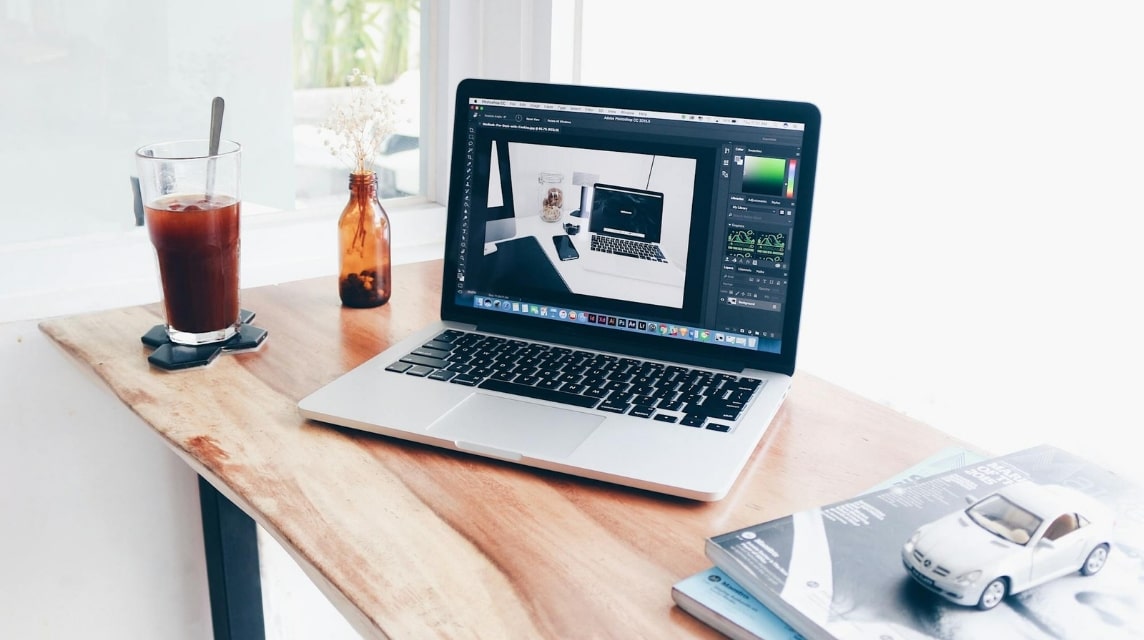
Di bawah adalah cara uninstall aplikasi di laptop Macbook yaitu sebagai berikut:
Launchpad
- Buka Launchpad dengan klik ikon ‘Launchpad’ pada Dock atau tekan ‘F4’.
- Cari aplikasi yang ingin dihapus.
- Klik dan tahan ikon aplikasi hingga ikon sedikit bergoyang.
- Lalu, klik tanda X yang muncul di pojok ikon aplikasi.
- Pilih ‘Delete’ untuk menghapusnya.
- Selesai.
Finder
- Buka Finder dengan cara klik ikon ‘Finder’ di Dock.
- Pilih ‘Applications’ pada sidebar kiri.
- Cari aplikasi yang ingin dihapus.
- Seret aplikasi ke ‘Trash’ atau klik kanan.
- Pilih ‘Move to Trash’.
- Klik kanan ikon ‘Trash’ di Dock.
- Pilih ‘Empty Trash’.
- Selesai.
Pengaturan
- Klik ikon ‘Apple’ yang berada di pojok kiri atas layar.
- Pilih menu ‘About This Mac’.
- Klik ‘Storage’.
- Klik opsi ‘Applications’.
- Nantinya akan muncul daftar aplikasi yang ada di Macbook-mu, lalu pilih aplikasi yang ingin dihapus.
- Klik opsi ‘Delete’.
- Konfirmasi dengan memasukkan password perangkat-mu.
- Nantinya aplikasi akan terhapus.
- Selesai.
Uninstaller Bawaan
Sebenarnya ada beberapa aplikasi bukan bawaan Apple, namun menyediakan uninstaller. Biasanya terletak pada folder di bagian ‘Application’.
Salah satu contoh aplikasi yang menyediakan unintaller bawaan adalah Adobe. File ini berada di folder Adobe + nama aplikasinya.
Ketika kamu membuka file tersebut, nantinya akan muncul ‘Creative Cloud’ disertai dengan persetujuan proses penghapusan aplikasi.
Manfaat Menghapus Aplikasi di Laptop

Menghapus aplikasi yang tidak berguna di laptop tentunya memiliki beberapa manfaat untuk memaksimalkan performa laptop-mu.
Di bawah ini adalah beberapa manfaat menghapus aplikasi di laptop, diantaranya sebagai berikut:
Meningkatkan Performa Laptop
Aplikasi yang tidak digunakan masih berjalan di latar belakang yang menggunakan sistem RAM dan CPU.
Dengan menghapus aplikasi tersebut, beban sistem akan berkurang sehingga performa laptop lebih cepat dan responsif.
Menghemat Storage
Setiap aplikasi yang sudah diinstal pastinya memerlukan space pada hard drive atau SSD.
Dengan menghapus aplikasi yang tidak diperlukan, bisa memperluas storage sehingga memungkinkanmu untuk menyimpan segala jenis file atau aplikasi yang lebih penting.
Mempercepat Waktu Booting
Beberapa aplikasi diatur untuk berjalan otomatis ketika laptop dinyalakan yang bisa membuat lama proses booting.
Dengan menghapus aplikasi yang tidak digunakan bisa mempercepat waktu startup laptop kamu.
Minimalisir Bug
Apabila memiliki sedikit aplikasi yang diinstal di laptop akan meminimalisir terjadinya bug atau error dan membuat User Interface (UI) laptop-mu lebih bersih dan tertata. Oleh karena itu, kamu hanya menggunakan aplikasi yang benar-benar diperlukan saja.
Baca juga:
Yuk, segera Top Up kebutuhan produk digital favorit-mu termurah, cepat dan aman hanya di VCGamers Marketplace, ya!








